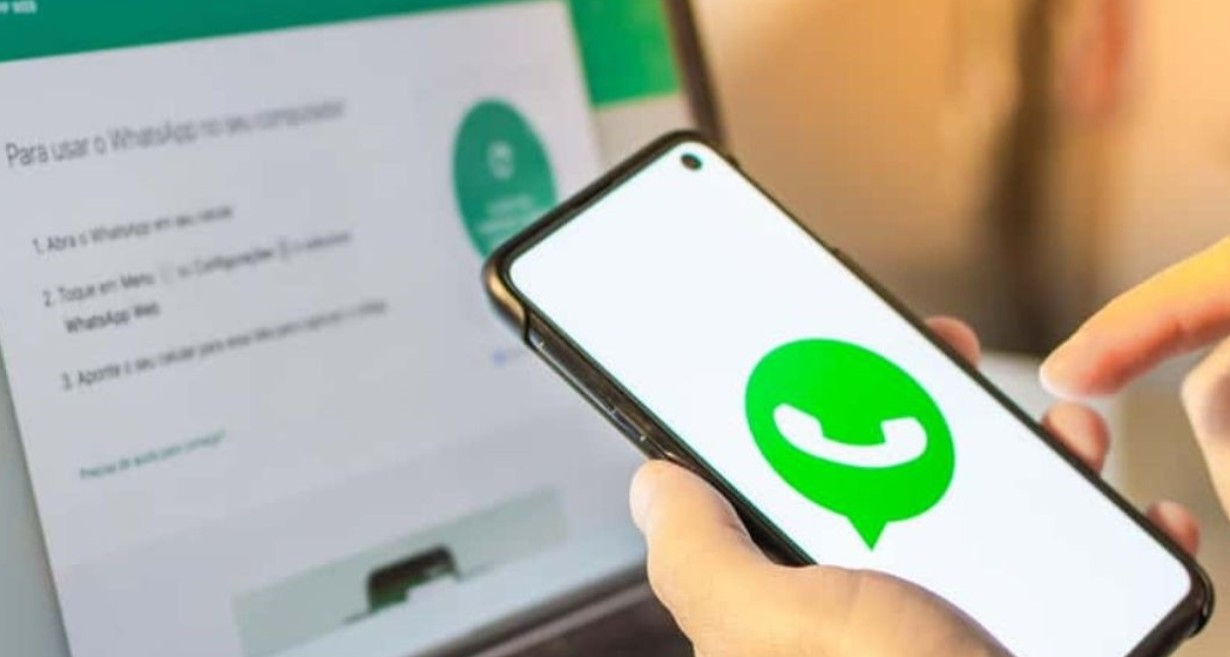Detikinfo.com - 3 Cara Menghilangkan Password Login Pada Windows 8 Terbukti Ampuh. Dengan cara ini, Anda sebagai pengguna tak perlu lagi memasukkan atau menuliskan password login ketika hendak menggunakan sistem Windows 8. Dengan demikian, Anda bisa lebih mudah masuk ke dalam sistem operasi Windows 8 tanpa harus memikirkan apa password masuknya.

Memang password login pada Windows 8 akan mengamankan semua file dan sistem operasi di dalam komputer yang menggunakan sistem operasi tersebut. Kendati demikian, tidak sedikit pengguna komputer atau laptop Windows 8 yang lupa password untuk masuk ke dalamnya. Tentu saja, Anda yang lupa password login pada Windows 8 akan kesulitan dalam mengaksesnya. Bagi Anda yang penasaran bagaimana cara menghilangkan password login pada windows 8, wajib simak artikel di bawah ini.
Bagaimana Cara Menghilangkan Password Login Pada Windows 8?
Sebagai informasi, password login pada Windows 8 berguna untuk mencegah orang lain selain pengguna mengakses bermacam data pada komputer ataupun laptop milik Anda. Namun tidak sedikit orang yang merasa bahwa password login ini tak terlalu efektif. Sebab, password login pada Windows 8 justru membuat proses masuk ke dalam sistem relatif lama. Tak heran jika banyak orang yang perlu tahu cara menghilangkan password login pada Windows 8.
Perlu Anda ketahui, ada beberapa cara untuk menghilangkan password login pada Windows 8 yang dapat dengan mudah dilakukan. Beberapa cara tersebut yakni:
1. Tutorial Menghilangkan Password Login Pada Windows 8 dengan Control Panel
Pertama dalam cara menghilangkan password login pada Windows 8 yaitu dengan menggunakan control panel. Sebagai informasi, control panel adalah salah satu fitur dalam komputer atau laptop yang mempunyai bermacam keunggulan. Salah satunya adalah menghilangkan password login pada Windows 8. Cara menggunakannya sangat mudah, Anda bisa simak informasi di bawah ini:
- Pertama-tama Anda perlu membuka laptop atau komputer dengan Windows 8 dan buka fitur Control Panel
- Setelah itu, tekan pilihan User Accounts and Family Safety di antara opsi yang tersedia
- Sesudah itu, tekan menu User Accounts
- Kemudian tekan opsi Make Changes to My Account in PC Settings
- Lalu pilih menu Sign in Options dan klik opsi Change agar dapat mematikan password login Windows 8 di komputer Anda
- Jika sudah, masukkan password yang saat ini masih aktif dan lanjutkan dengan ketuk tombol Next agar dapat melanjutkan ke tahap berikutnya
- Di kolom password login baru, Anda bisa membiarkan kolomnya blank atau kosong dan klik opsi Next
- Selesai, Anda dapat klik opsi Finish dan restart lagi laptop ataupun komputer Windows untuk mengetahui seperti apa perubahannya
2. Tutorial Menghilangkan Password Login Windows 8 dengan Mudah
Selain dengan cara menghilangkan password login pada Windows 8 di atas, Anda juga bisa menggunakan opsi lain untuk menghilangkan kata sandi login pada komputer atau laptop Windows 8. Kali ini, Anda bisa menggunakan menu shortcut yang diakses dengan keyboard komputer atau laptop. Tak perlu risau, karena caranya juga tidak kalah mudah dan bisa langsung Anda coba di bawah ini.
- Tahapan pertama, Anda bisa mengarahkan jemari ke keyboard laptop atau komputer dengan sistem operasi Windows 8.
- Setelah itu, tekan tombol Control Alt Delete secara bersamaan
- Lanjutkan dengan ketuk Change a Password
- Sebagai contoh, password Anda adalah Oting, maka masukkan password tersebut dalam kolom Old Password
- Harap abaikan atau kosongkan kolom bertuliskan New Password
- Terakhir tekan atau klik arah panah yang terletak di samping kolom Confirm Password
- Coba matikan dan nyalakan lagi komputer atau laptop Anda untuk memastikan apakah masih ada password login ataukah tidak
3. Tutorial Mengubah Password Login Pada Windows 8 dengan Menu Win
Selian kedua cara menghilangkan password login pada Windows 8 di atas, Anda juga bisa mengubah kata sandi atau password login pada komputer maupun Windows 8 dengan memanfaatkan fitur Win atau Windows. Cara tersebut dapat dilakukan oleh siapa saja termasuk pengguna baru sekalipun. Cara mengubah kata sandi login pada komputer Windows 8 dengan menu Win bisa langsung Anda simak di bawah ini.
- Pertama-tama Anda bisa menekan secara bersamaan tombol Windows dan R
- Setelah itu, tuliskan kata netplwiz dan klik Enter
- Jika sudah melakukan langkah di atas, maka muncul jendela yang berisi kotak dialog
- Pada tampilan jendela itu, silahkan hilangkan checkbox yang berada di bagian user must enter a..
- Lanjutkan dengan tekan opsi Apply
- Sesudah tekan Apply, nantinya muncul jendela baru yang mengharuskan pengguna untuk mengisi password login saat ini
- Anda bisa mengisi kolom password login tersebut sesuai dengan kata sandi yang digunakan
- Sementara itu di kolom password baru, Anda bisa mengabaikan atau tidak mengisi dengan kata-kata maupun huruf apapun
- Jika sudah diisi, silahkan tekan OK dan Restart PC atau laptop Anda
- Nyalakan kembali laptop atau komputer Anda dan coba kembali masuk, maka tak perlu lagi mengisi kata sandi
Penutup
Itulah pembahasan beberapa cara menghilangkan password login pada Windows 8 yang bisa Anda terapkan sekarang juga. Dengan informasi tersebut, Anda sudah tak perlu lagi merasa khawatir ketika lupa password login di komputer Windows 8.